
Ostatnia aktualizacja
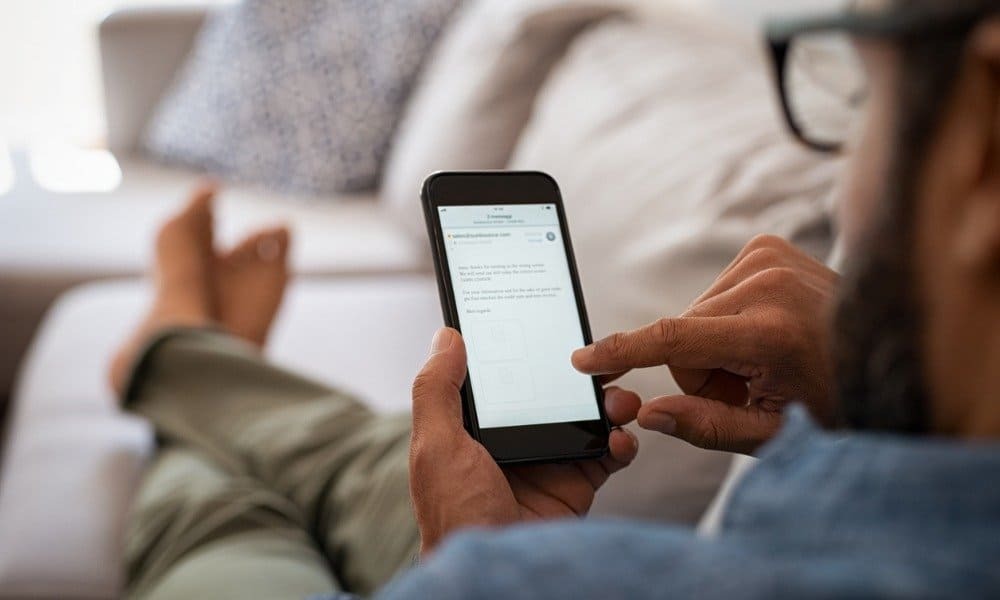
Kończy Ci się miejsce na dane w systemie Android? Nie panikuj, ponieważ możesz szybko znaleźć aplikacje zajmujące miejsce na urządzeniu z Androidem (i je usunąć), postępując zgodnie z tym przewodnikiem.
Nowsze telefony i tablety z Androidem mogą mieć dużo miejsca, ale może się to różnić. Jeśli zapełniasz swoje urządzenie filmami, muzyką, zdjęciami, aplikacjami i grami, łatwo może zabraknąć miejsca.
Problem polega na tym, które aplikacje zajmują najwięcej miejsca? Jeśli znajdziesz duże aplikacje lub gry, które nie zajmują miejsca, możesz je usunąć, aby zwolnić je na inne rzeczy.
Jeśli chcesz znaleźć aplikacje zajmujące miejsce na urządzeniu z Androidem, oto, co musisz zrobić.
Jak znaleźć aplikacje zajmujące miejsce na Androidzie?
Sklep Google Play pozwala szybko zobaczyć największe aplikacje i gry na Twoim urządzeniu.
Aby sprawdzić, które aplikacje zajmują miejsce na Androidzie, korzystając ze Sklepu Play:
- Otworzyć Sklep Google Play na Twoim urządzeniu.
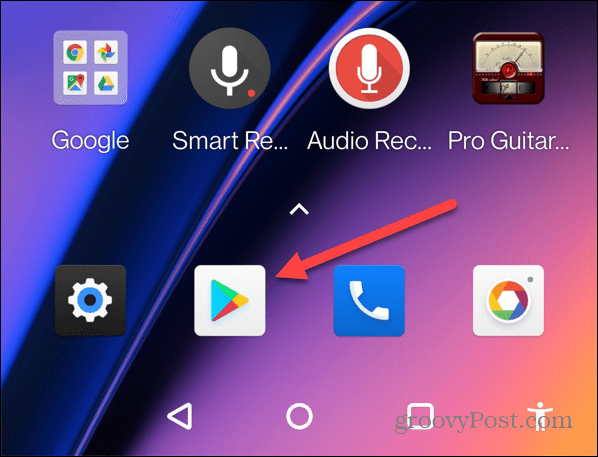
- Następnie dotknij swojego ikona profilu w prawym górnym rogu pasek wyszukiwania.
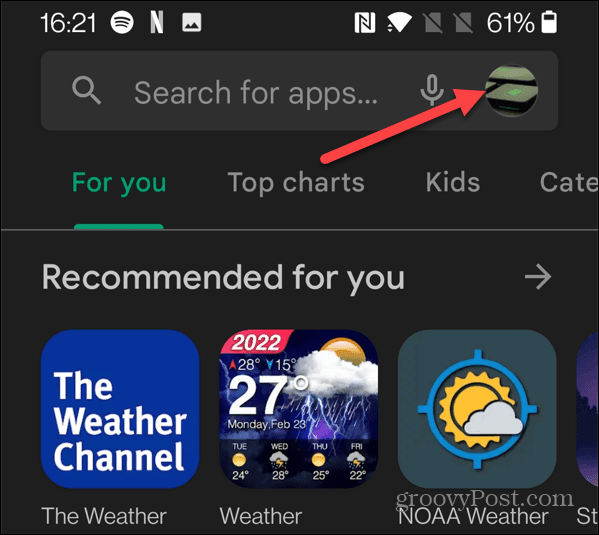
- Uzyskiwać Zarządzaj aplikacjami i urządzeniem z wyświetlonego menu.
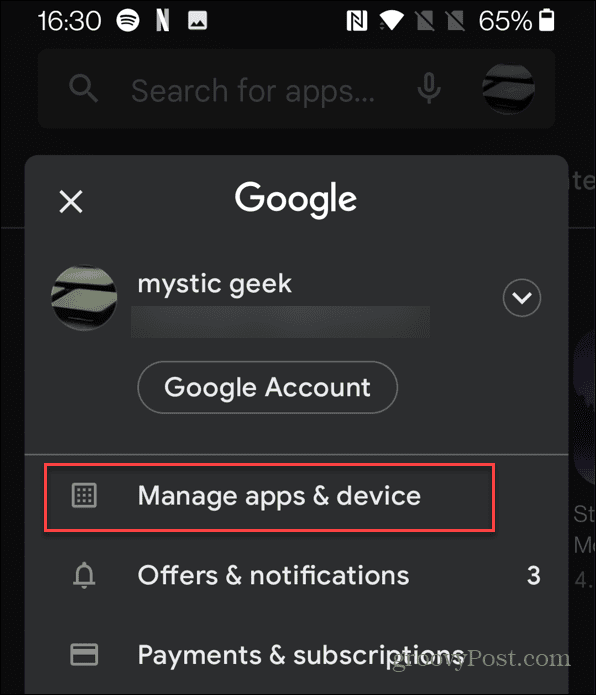
- w Zarządzaj aplikacjami i urządzeniem menu, dotknij Zarządzanie zakładka u góry, aby wyświetlić listę wszystkich zainstalowanych aplikacji.
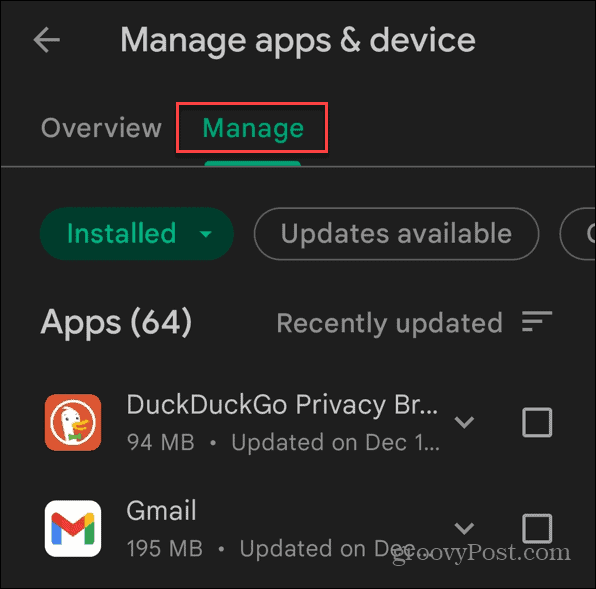
- Twoje aplikacje będą wyświetlane w kolejności, w jakiej były ostatnio aktualizowane, ale będziesz chciał filtrować aplikacje według rozmiaru. Aby to zrobić, dotknij Ostatnio zaktualizowane w prawym górnym rogu.
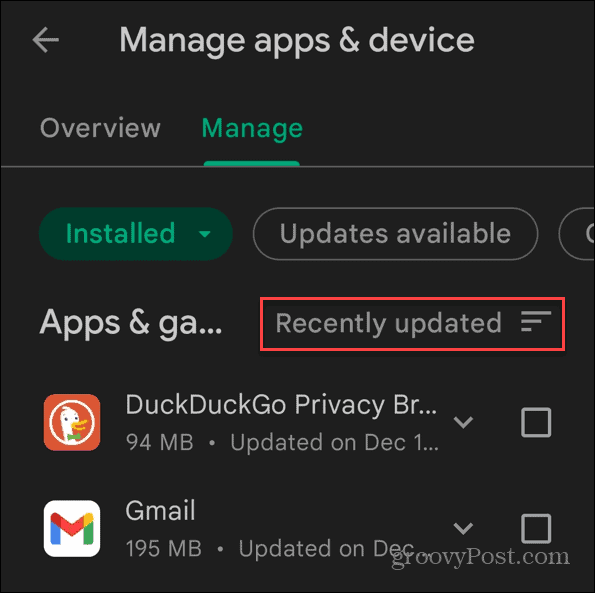
- Kiedy Sortuj według pojawi się menu opcji, wybierz Rozmiar.
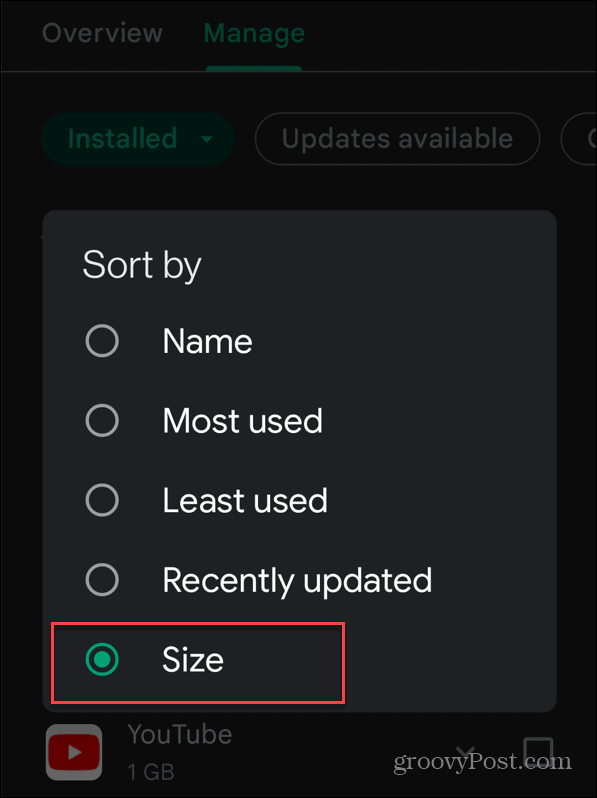
- Sklep Google Play posortuje Twoje aplikacje według rozmiaru, od największego (u góry) do najmniejszego. Rozmiar aplikacji jest wyświetlany pod nazwą aplikacji na liście.
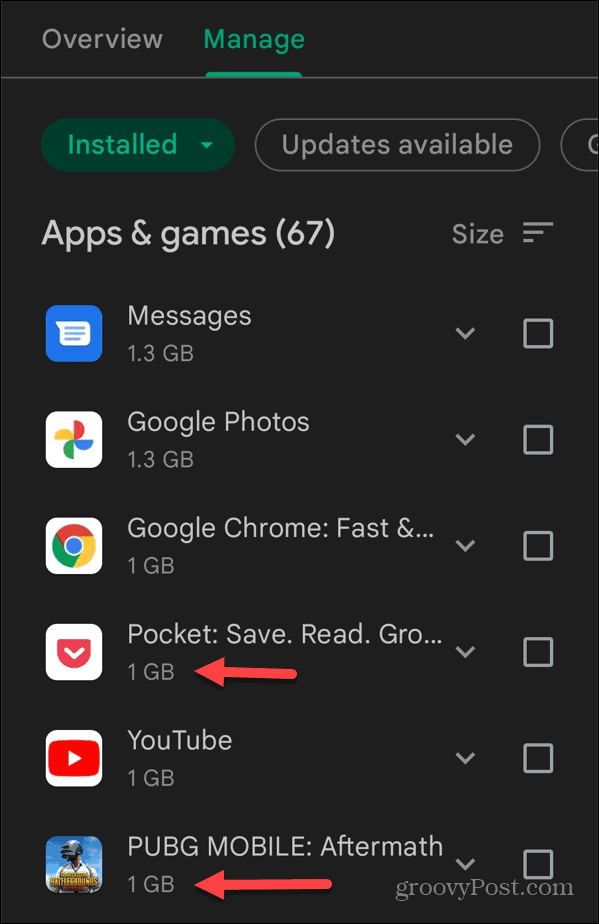
Jak odinstalować duże aplikacje na Androidzie
Po utworzeniu listy dużych aplikacji możesz je usunąć, aby zwolnić trochę miejsca.
Aby usunąć te aplikacje z urządzenia:
- Stuknij w pole wyboru obok każdej aplikacji, którą chcesz usunąć, a następnie dotknij Kasować ikona w prawym górnym rogu.
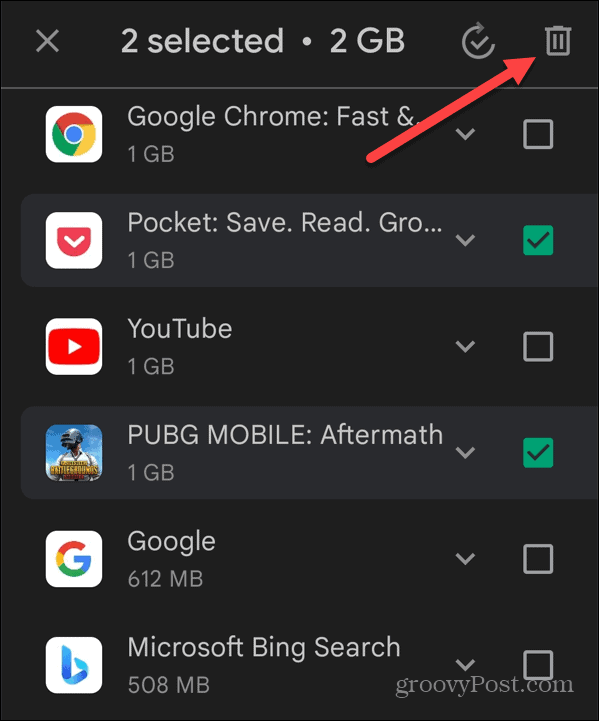
- Uzyskiwać Odinstaluj gdy pojawi się ekran weryfikacji.
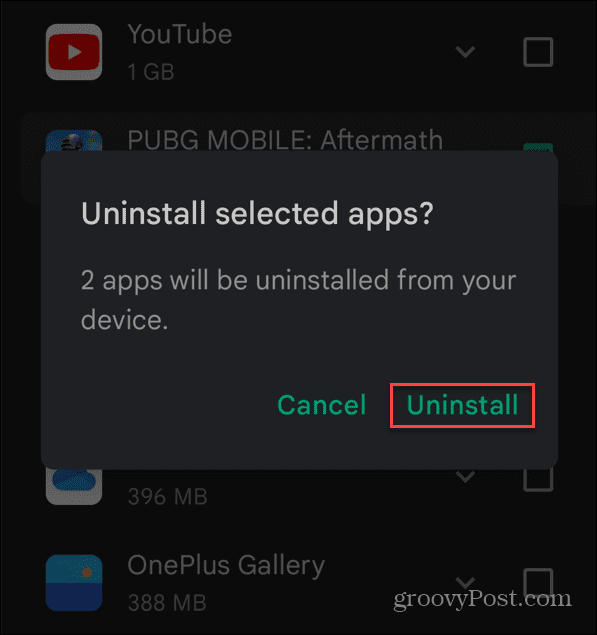
- Łatwiej jest wybierać duże aplikacje i usuwać je podczas sortowania według rozmiaru. Jednak nadal możesz je usuwać pojedynczo. Dotknij i przytrzymaj ikonę aplikacji, którą chcesz usunąć, i wybierz Odinstaluj z wyświetlonego menu.
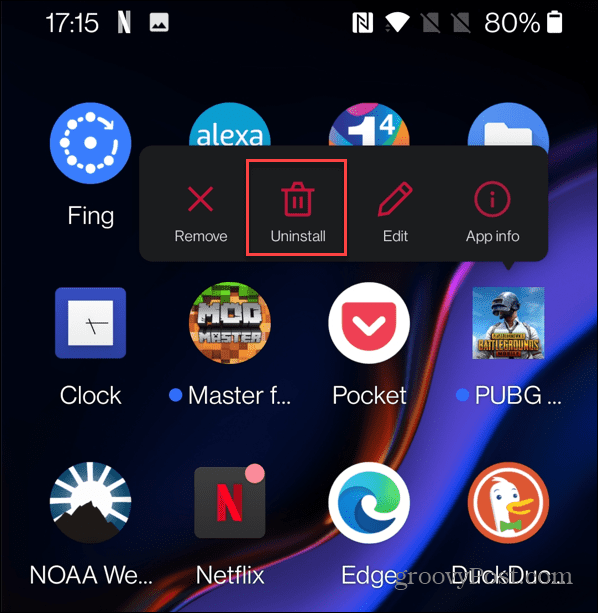
- Na koniec dotknij ok po pojawieniu się wiadomości weryfikacyjnej.
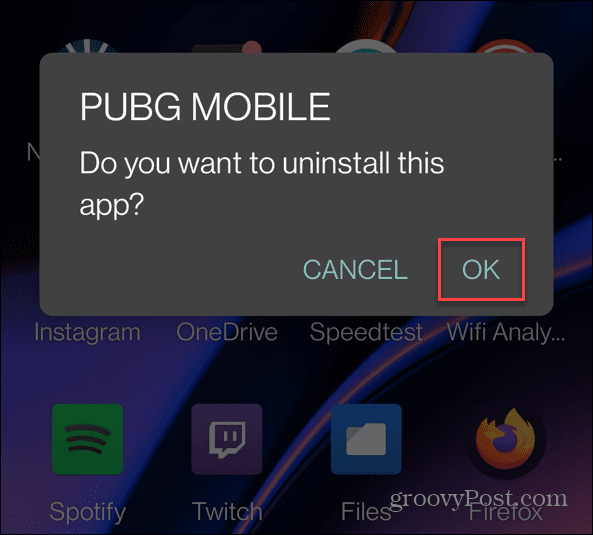
Wskazówki dotyczące zasilania Androida
Jeśli nie możesz znaleźć miejsca na swoje zdjęcia lub inne pliki, możesz wykonać powyższe kroki, aby usunąć większe aplikacje na Androida z urządzenia.
Istnieją inne wskazówki dotyczące zasilania, z których możesz skorzystać, aby w pełni wykorzystać swoje urządzenie z Androidem. Na przykład, jeśli jesteś płatnym subskrybentem aplikacji, możesz szybko anulować subskrypcję aplikacji na Androida. Również możesz instaluj aplikacje na Androida w systemie Windows 11 do korzystania z ulubionych aplikacji na komputerze z systemem Windows.
Jak znaleźć klucz produktu Windows 11?
Jeśli potrzebujesz przenieść klucz produktu Windows 11 lub po prostu potrzebujesz go do czystej instalacji systemu operacyjnego,...
Jak wyczyścić pamięć podręczną Google Chrome, pliki cookie i historię przeglądania?
Chrome doskonale radzi sobie z przechowywaniem historii przeglądania, pamięci podręcznej i plików cookie, aby zoptymalizować wydajność przeglądarki online. Jej jak...
Dopasowywanie cen w sklepie: jak uzyskać ceny online podczas zakupów w sklepie?
Kupowanie w sklepie nie oznacza, że musisz płacić wyższe ceny. Dzięki gwarancjom równoważenia cen możesz uzyskać rabaty online podczas zakupów w...
Jak podarować subskrypcję Disney Plus za pomocą cyfrowej karty podarunkowej
Jeśli cieszyłeś się Disney Plus i chcesz podzielić się nim z innymi, oto jak kupić subskrypcję Disney+ Gift za...

